
نقش Windows Defender در امنیت محصولات مایکروسافت: راهنمای کامل برای حفاظت از سیستمهای ویندوز
فوریه 25, 2025
آیا مایکروسافت میتواند گیمرها را متقاعد کند که به ویندوز 11 ارتقا دهند؟
مارس 3, 2025آیا به یاد دارید که msconfig خوب قدیمی چطور بود؟ بله، هنوز هم میتوانید از آن در ویندوز 11 استفاده کنید و اینجا نحوه انجام آن آورده شده است.
در ویندوز 11 (و 10)، MSConfig (که به عنوان پیکربندی سیستم نیز شناخته میشود) یک ابزار داخلی است که برای کمک به عیبیابی و مدیریت فرآیند راهاندازی سیستم عامل طراحی شده است.
این ابزار به شما امکان میدهد برنامهها، درایورهای دستگاه و سرویسهایی که در هنگام راهاندازی اجرا میشوند را فعال و غیرفعال کنید و پارامترهای راهاندازی را تغییر دهید، از جمله دسترسی به حالت ایمن. این ابزار به ویژه برای شناسایی مشکلات عملکردی و تضادهای نرمافزاری در سیستم عامل مفید است.
پیکربندی سیستم چیز جدیدی نیست. از ویندوز 98 موجود بوده و علیرغم تکامل آن در طول سالها، تجربه کلی استفاده از آن تغییرات عمدهای نکرده است. با این حال، ویژگیهای جدیدی به آن افزوده شده و برخی از ویژگیها حذف شده است، مانند قابلیت کنترل برنامهها در هنگام راهاندازی.
در این راهنمای گام به گام، مراحل شروع به کار با ابزار پیکربندی سیستم در ویندوز 11 را توضیح خواهم داد. با این حال، این دستورالعملها همچنین برای ویندوز 10 نیز کاربرد دارند.
باز کردن ابزار پیکربندی سیستم
باز کردن ابزار پیکربندی سیستم
از طریق جعبه گفتوگوی Run:
برای باز کردن msconfig از Run، مراحل زیر را دنبال کنید:
- از ترکیب کلیدهای “Windows + R” برای باز کردن جعبه گفتوگوی Run استفاده کنید.
- عبارت msconfig را تایپ کرده و Enter بزنید (یا روی دکمه OK کلیک کنید).
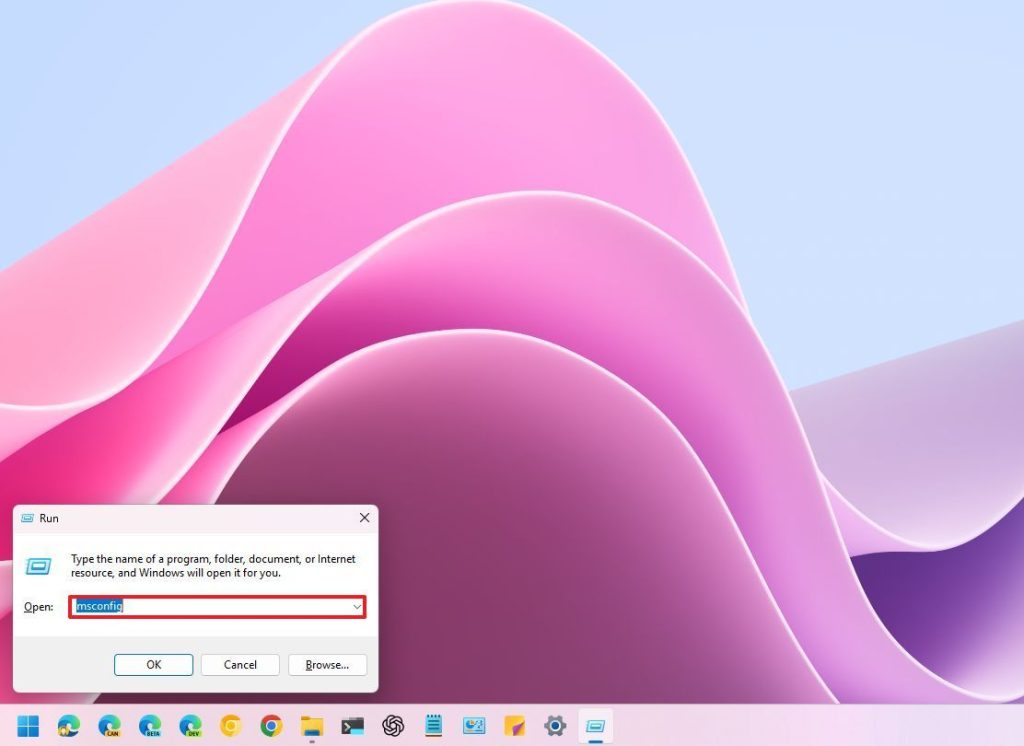
از منوی Start:
برای باز کردن msconfig از منوی Start، مراحل زیر را دنبال کنید:
منوی Start را باز کنید.
(گزینه 1) عبارت msconfig را جستجو کرده و روی نتیجه بالایی کلیک کنید تا برنامه باز شود.
(گزینه 2) عبارت System Configuration را جستجو کرده و روی نتیجه بالایی کلیک کنید تا برنامه باز شود.

چگونه در ویندوز 11 با msconfig کار کنیم؟
چگونه در ویندوز 11 با msconfig کار کنیم؟
پس از باز کردن برنامه پیکربندی سیستم، چندین تب مختلف خواهید دید که هرکدام عملکرد خاصی دارند.
تب General:
در تب “General”، میتوانید رفتار راهاندازی سیستم را تغییر دهید.
- Normal Startup (پیشفرض): این حالت پیشفرض است که در آن تمام برنامهها و سرویسهای راهاندازی بارگذاری میشوند.
- Diagnostic Startup (راهاندازی تشخیصی): این حالت سیستم عامل را فقط با سرویسها و درایورهای ضروری راهاندازی میکند، که به شناسایی مشکلات یا تضادها کمک میکند.
- Selective Startup (راهاندازی انتخابی): در این حالت میتوانید انتخاب کنید که کدام برنامهها و سرویسها در هنگام راهاندازی بارگذاری شوند. شما میتوانید موارد غیرضروری را غیرفعال کنید تا زمان بارگذاری سیستم سریعتر شده و تضادها برطرف شوند.
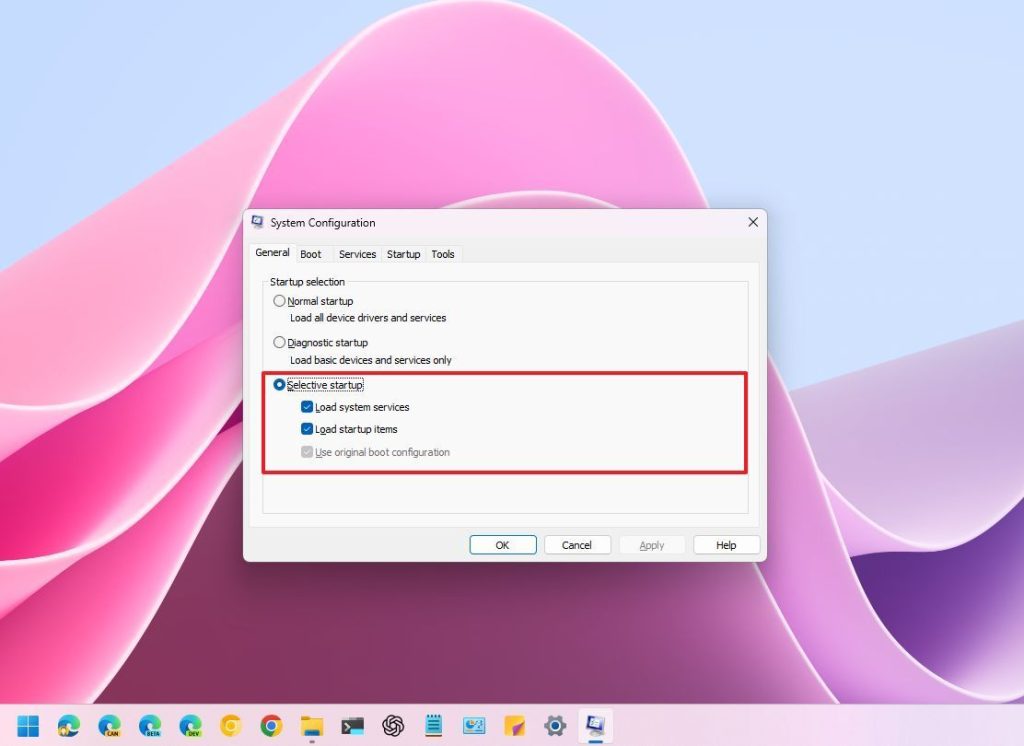
شایان ذکر است که گزینه “Selective Startup” دارای سه تنظیم است که به شرح زیر توضیح داده شدهاند:
✅بارگذاری سرویسهای سیستم:
فعال (Checked): این گزینه تمام سرویسهای ضروری سیستم که برای عملکرد صحیح سیستم عامل لازم هستند را بارگذاری میکند.
غیرفعال (Unchecked): بیشتر سرویسهای داخلی را غیرفعال میکند. اگرچه این گزینه میتواند سرعت راهاندازی را به طور قابل توجهی افزایش دهد، اما ممکن است باعث ناپایداری یا جلوگیری از عملکرد صحیح برخی برنامهها شود. فقط در صورتی این گزینه را غیرفعال کنید که از عملکرد آن مطمئن هستید.
✅بارگذاری موارد راهاندازی:
فعال (Checked): این گزینه برنامههایی را که برای راهاندازی خودکار در هنگام ورود به سیستم تنظیم شدهاند، بارگذاری میکند. این شامل برنامههایی است که شما نصب کردهاید و همچنین برخی از ابزارهای سیستم.
غیرفعال (Unchecked): از اجرای تمام برنامههای راهاندازی جلوگیری میکند. این میتواند زمان بارگذاری را سریعتر کند، اما به این معنی است که باید به صورت دستی هر برنامهای که نیاز دارید را راهاندازی کنید.
گزینه “استفاده از پیکربندی راهاندازی اصلی” به سیستم عامل میگوید که تغییراتی که در پیکربندی راهاندازی در پیکربندی سیستم اعمال کردهاید را نادیده بگیرد و به جای آن از تنظیمات اصلی راهاندازی که هنگام نصب اولیه سیستم وجود داشته، استفاده کند.
اگر این گزینه را فعال کنید، گزینه “Selective Startup” به رنگ خاکستری در میآید و گزینه “Normal startup” به طور خودکار فعال میشود.
✅تب Boot:
تب “Boot” به شما این امکان را میدهد که گزینههای راهاندازی مانند Safe Boot، ثبت لاگهای راهاندازی و تنظیم سیستم عامل پیشفرض در سیستمهای چندگانه را مدیریت کنید.
در بالای صفحه، فهرستی از سیستمعاملهای نصب شده بر روی کامپیوتر خود را خواهید دید. معمولاً فقط یک سیستم عامل نصب است، اما اگر سیستم دوگانه بوت دارید، سایر تنظیمات نیز در اینجا نمایش داده میشوند.
اگر نسخههای مختلف ویندوز را روی کامپیوتر خود نصب کردهاید، میتوانید یک تنظیم خاص را انتخاب کرده و روی دکمه “Set as default” کلیک کنید تا پیشفرضی را نصب کنید که پس از زمان تایماوت به طور خودکار راهاندازی شود.
همچنین میتوانید یک ورودی را انتخاب کرده و حذف کنید. با این حال، فقط زمانی از این گزینه استفاده کنید که پس از حذف سیستم دوگانه بوت، متوجه شوید که منوی راهاندازی تغییرات را بازتاب نمیدهد.
Safe Boot: این گزینه به شما امکان میدهد تا کامپیوتر را در حالت ایمن راهاندازی کنید، که یک حالت تشخیصی است که از حداقل درایورها و سرویسها استفاده میکند. این گزینه برای عیبیابی مشکلات مفید است. شما میتوانید از گزینههای مختلف برای انتخاب حالت ایمن استفاده کنید:
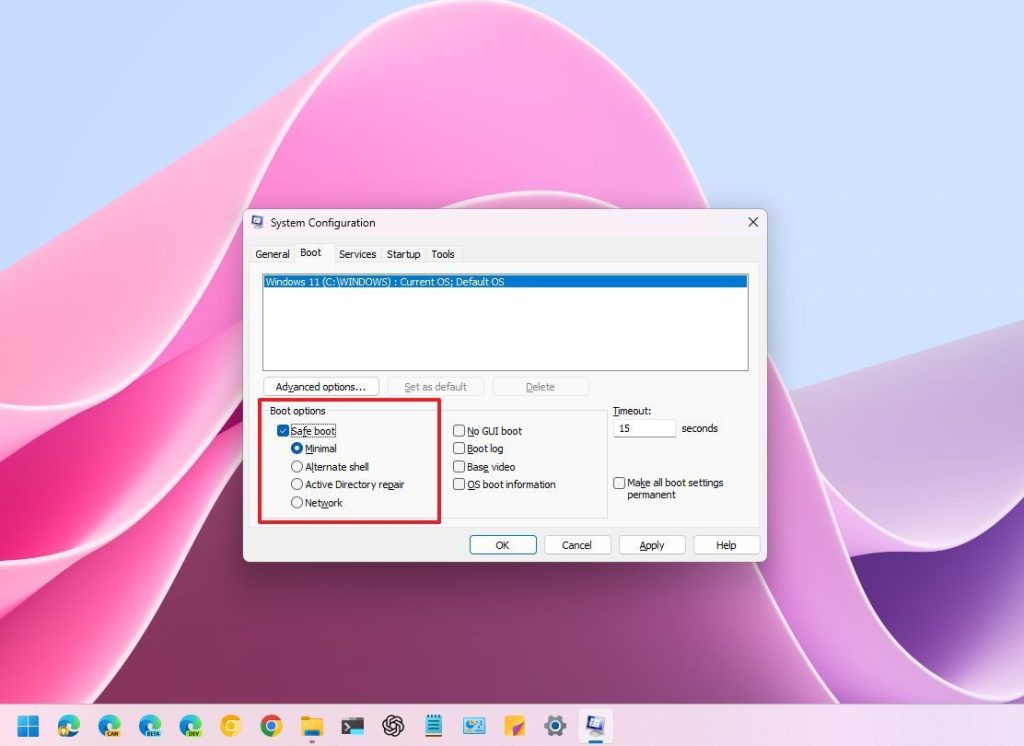
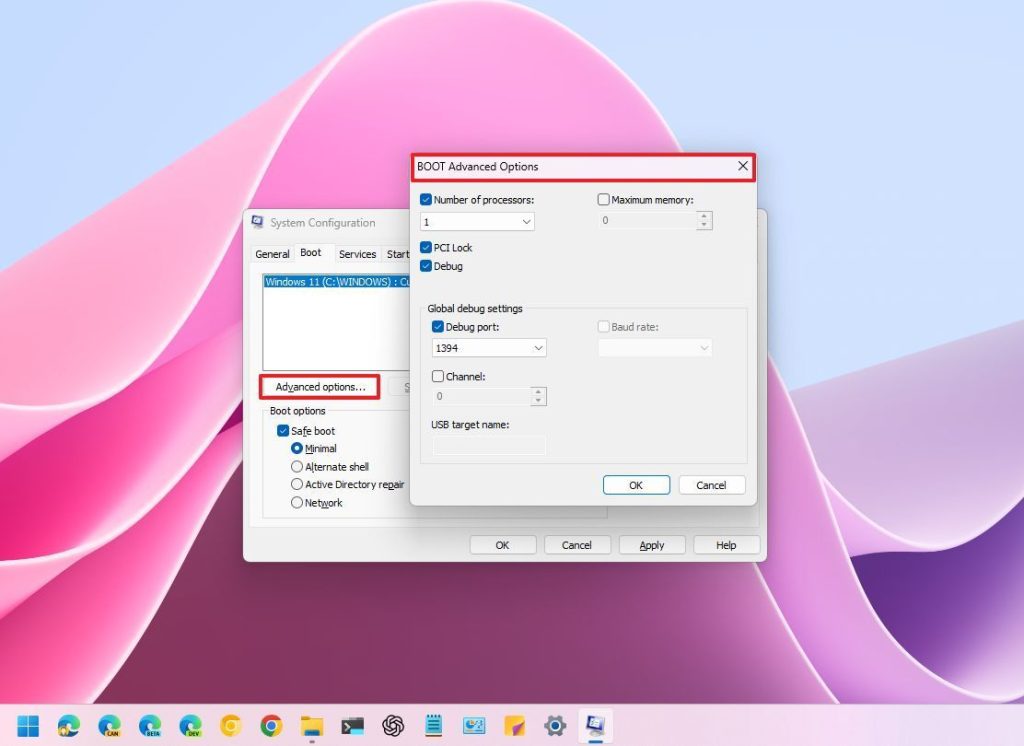
Number of processors
این گزینه به شما اجازه میدهد تعداد هستههای پردازندهای که سیستم در هنگام راهاندازی استفاده میکند را محدود کنید.
اگرچه ویندوز 11 همچنان تمام هستههای پردازنده را شناسایی میکند، اما تنها تعداد هستههایی را که برای مرحله اولیه راهاندازی مشخص کردهاید، استفاده میکند.
این گزینه عمدتاً برای اشکالزدایی و آزمایش استفاده میشود و بهتر است معمولاً این گزینه را بدون تیک رها کنید تا سیستم عامل از همه هستههای موجود استفاده کند.
Maximum memory
این گزینه میزان حافظهای که سیستم عامل در هنگام راهاندازی استفاده میکند را محدود میکند.
مشابه گزینه پردازنده، این نیز عمدتاً برای آزمایش یا شبیهسازی شرایط حافظه کم است. مگر اینکه دلیل خاصی برای محدود کردن حافظه در هنگام راهاندازی داشته باشید، بهتر است این گزینه را بدون تیک رها کنید.
PCI lock
این گزینه از تخصیص مجدد منابع ورودی/خروجی (I/O) و درخواست وقفه (IRQ) در باس PCI توسط سیستم عامل در هنگام راهاندازی جلوگیری میکند.
این تنظیمات بسیار فنی است و معمولاً فقط در مواردی که با مشکلات سختافزاری یا مشکلات سازگاری با قطعات سختافزاری قدیمی روبرو هستید، مورد نیاز است.
Debug
این گزینه اشکالزدایی حالت هسته را فعال میکند که عمدتاً توسط توسعهدهندگان برای رفع مشکلات درایور استفاده میشود.
این معمولاً چیزی نیست که شما برای استفاده عادی به آن نیاز داشته باشید.
Services tab
تب “Services” یک رابط برای مدیریت سرویسهای مختلف پسزمینهای که در سیستم عامل اجرا میشوند، فراهم میآورد.
List of services
این بخش فهرستی از تمام سرویسهای موجود روی کامپیوتر شما را نمایش میدهد. فهرست نام سرویس، جزئیات تولیدکننده، وضعیت فعلی (در حال اجرا یا متوقف) و اینکه آیا این سرویس در هنگام راهاندازی فعال است یا خیر را نشان میدهد.
در این بخش، هر سرویس یک کادر چکباکس کنار خود دارد. اگر تیک خورده باشد، سرویس فعال است و به طور خودکار در هنگام راهاندازی شروع به کار میکند. اگر تیک نخورده باشد، سرویس غیرفعال است و به طور خودکار شروع نمیشود.
گزینه “Hide all Microsoft services” تمام سرویسهای ضروری برای اجرای سیستم عامل را مخفی میکند.
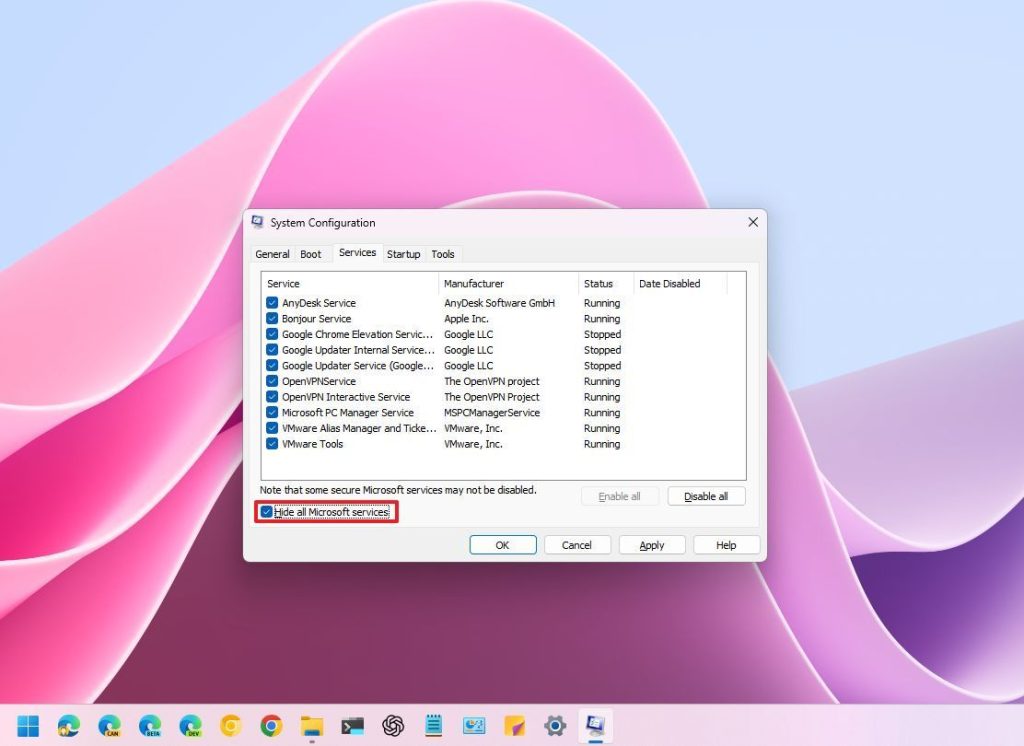
این یک گزینه راحت است زیرا به شما این امکان را میدهد که بر روی سرویسهای شخص ثالث (آنهایی که توسط برنامههایی که شما نصب کردهاید اضافه شدهاند) تمرکز کنید، که در صورت تلاش برای سادهسازی راهاندازی یا رفع مشکلات در کامپیوتر شما احتمالاً ایمنتر است که آنها را غیرفعال کنید.
علاوه بر این، این تب شامل دکمههایی برای فعال یا غیرفعال کردن همه سرویسها است، که این نیز میتواند برای رفع مشکلات مختلف مفید باشد.
برای مثال، اگر بخواهید یک راهاندازی تمیز انجام دهید تا مشکلات نرمافزاری را رفع کنید، گزینه “Hide all Microsoft services” را تیک میزنید و دکمه “Disable all” را کلیک میکنید. همچنین از تب Startup در Task Manager، تمام برنامههایی که برای اجرا در زمان راهاندازی تنظیم شدهاند را غیرفعال میکنید.
تب “Services” راهی برای مدیریت سرویسهای پسزمینه فراهم میکند، اما باید با احتیاط از آن استفاده کنید. همیشه قبل از غیرفعال کردن هر سرویس ناآشنا تحقیق کنید و به یاد داشته باشید که بسیاری از سرویسها برای عملکرد صحیح ضروری هستند.
Tools tab
تب “Tools” دسترسی سریع به ابزارهای مختلف سیستم و ابزارهای تشخیصی فراهم میآورد. اساساً یک راهانداز راحت برای این برنامهها است که شما را از مراحل اضافی برای جستجو در منوی استارت یا جستجو برای آنها در داخل اپلیکیشن System Configuration بینیاز میکند.
از این تب، میتوانید برنامههای زیر را راهاندازی کنید:
- درباره ویندوز
- تغییر تنظیمات UAC
- امنیت و نگهداری
- عیبیابی ویندوز
- مدیریت کامپیوتر
- اطلاعات سیستم
- مشاهده رویدادها
- برنامهها
- ویژگیهای سیستم
- تنظیمات اینترنت
- پیکربندی پروتکل اینترنت
- مانیتور عملکرد
- مانیتور منابع
- Task Manager
- خط فرمان
- ویرایشگر رجیستری
- Remove Assistance
- بازیابی سیستم
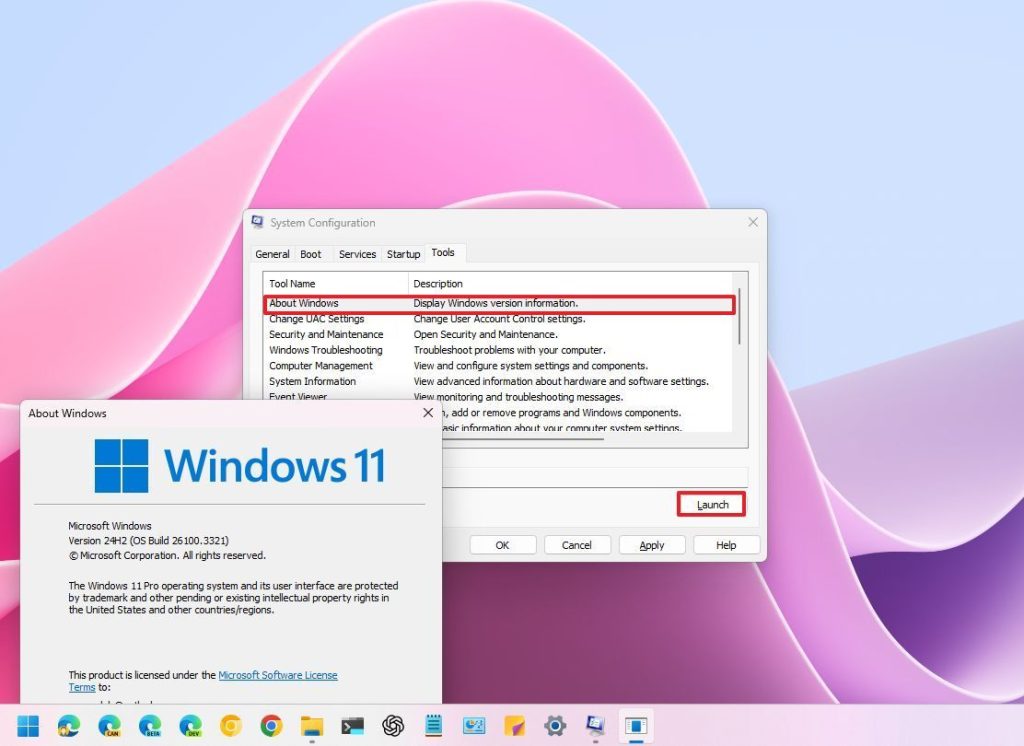
تب Tools
عمدتاً یک میانبر به ابزارهای موجود سیستم است، اما به ندرت استفاده میشود زیرا شما میتوانید از منوی استارت، اپلیکیشن تنظیمات یا ابزارهای ویندوز به اینها دسترسی پیدا کنید.
System Configuration همچنین تب “Startup” را شامل میشود، اما تنظیمات آن به Task Manager منتقل شده است.
جمع بندی
MSConfig یا System Configuration یک ابزار داخلی ویندوز است که به شما این امکان را میدهد تا تنظیمات مربوط به راهاندازی سیستم و خدمات پسزمینه را مدیریت کنید. این ابزار به طور خاص برای حل مشکلات سیستم و بهینهسازی عملکرد ویندوز طراحی شده است. با استفاده از MSConfig، میتوانید برنامهها، درایورها و سرویسهایی که هنگام راهاندازی ویندوز فعال میشوند را مدیریت کنید، بهطور مثال برنامهها را غیرفعال کنید تا زمان راهاندازی سریعتر شود یا سیستم را در حالت ایمن (Safe Mode) راهاندازی کنید تا مشکلات نرمافزاری را شناسایی کنید. در ویندوز 11 نیز میتوانید از این ابزار برای انجام عیبیابیهای مختلف و تنظیمات پیشرفته استفاده کنید، مانند محدود کردن استفاده از پردازنده یا حافظه در زمان راهاندازی. استفاده از MSConfig به شما کمک میکند تا مشکلات سیستم را شناسایی و رفع کنید..




